當前位置:首頁 > 幫助中心 > 聯想電腦如何重裝win10(聯想電腦怎么重裝系統win10)
聯想電腦如何重裝win10(聯想電腦怎么重裝系統win10)
聯想電腦如何重裝win10?作為一個知名的電腦品牌,旗下型號眾多,有適合用來辦公的,也有適合用來游戲的。但不管是哪種類型的電腦,使用時間久了,也是會出現需要重裝系統的情況,讓電腦恢復流暢操作。因此,今天小編要介紹一種方法,讓大家學會聯想電腦怎么重裝系統win10。
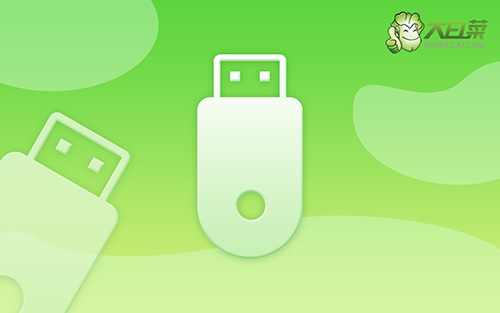
一、重裝系統需要的工具
計算機型號:聯想
系統版本: Windows 10專業版
安裝工具:大白菜u盤啟動盤制作工具(點擊紅字下載)
二、重裝系統前期的準備
1、電腦數據備份:重裝系統一般都會直接清理掉系統盤所有數據,所以你需要備份好里面的數據,比如說找個硬盤來存放。
2、u盤啟動模式:在制作u盤啟動盤的時候,需要選擇對應的啟動模式:USB—HDD適用近些年的電腦,而USB—ZIP則適用于年份較久的電腦。根據情況選擇并制作u盤啟動盤即可。
3、下載系統鏡像:網絡搜索并打開msdn我告訴你網站,點擊左側的操作系統欄目,即可去找需要的Windows系統版本,選中后,你會在右側頁面看到更詳細的內容,直接復制鏡像對應鏈接,使用迅雷下載即可。
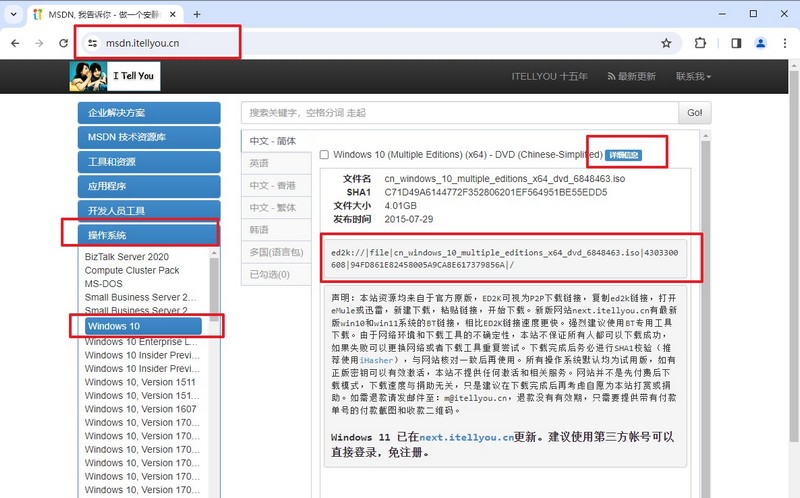
三、重裝系統操作的步驟
大白菜u盤制作
1、準備工具:一個質量好的u盤,大白菜U盤啟動盤制作工具。
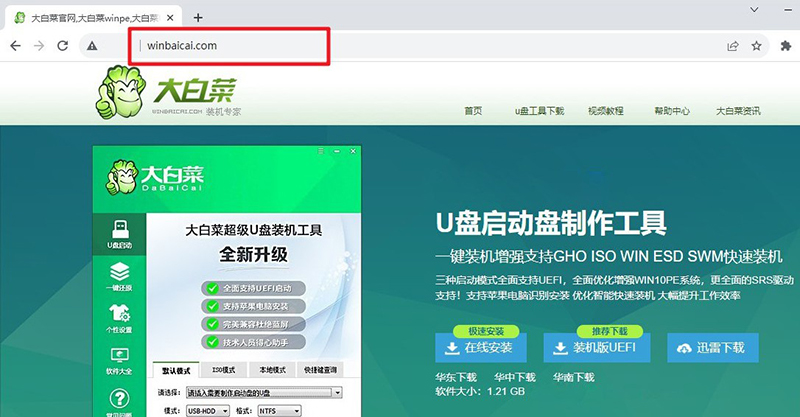
2、然后,如圖所示,默認u盤啟動盤的模式和格式,點擊進行制作。
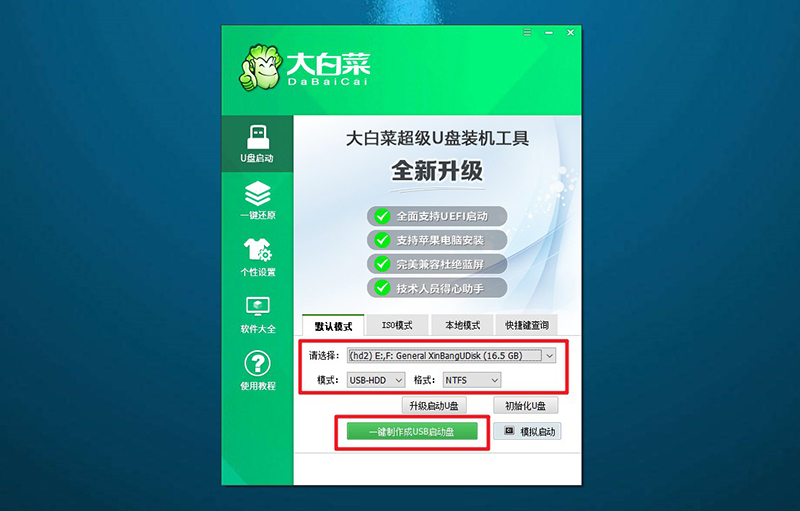
3、成功制作大白菜U盤啟動盤后,即可下載保存需要使用的系統鏡像。
大白菜u盤啟動
1、除了bios快捷鍵之外,你還可以選擇使用u盤啟動快捷鍵來設置,操作還是比較簡單的。
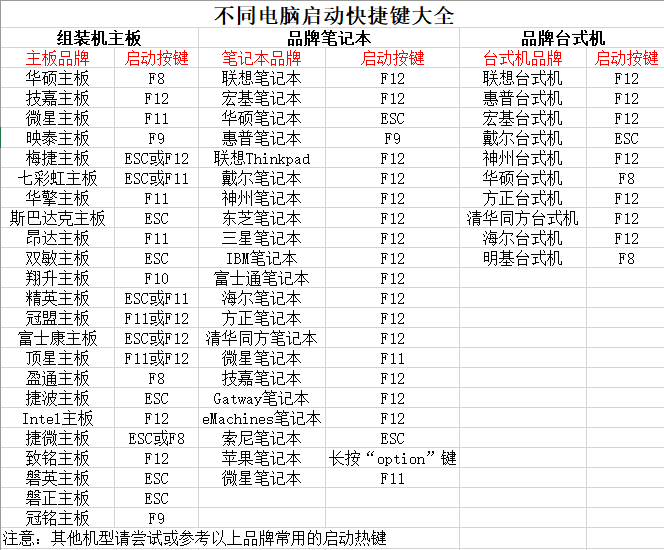
2、電腦接入U盤啟動盤,通過按U盤啟動快捷鍵,進入優先啟動項設置界面后,選中U盤啟動并回車進入下一步。
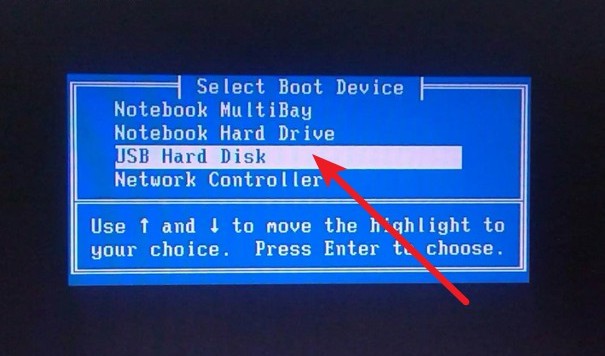
3、隨后,在大白菜主菜單中,選擇【1】啟動Win10X64PE,回車即可進入大白菜PE桌面。
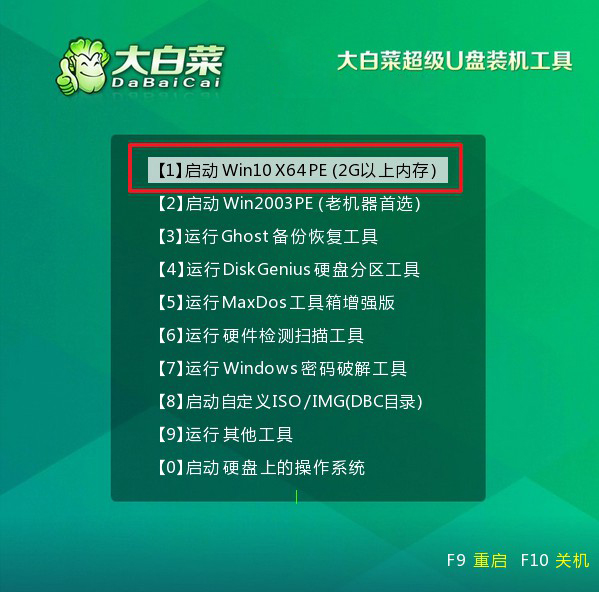
大白菜u盤裝Windows系統
1、這一步很重要,打開裝機軟件之后,按照圖片所示,進行選項設置,再點擊“執行”系統安裝。
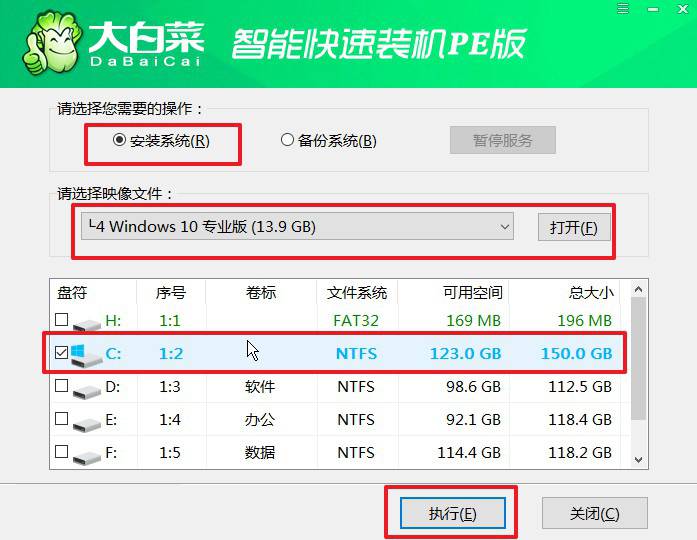
2、進入大白菜還原界面時,一般都不需要自己設置,直接點擊“是”,等待軟件自行操作即可。
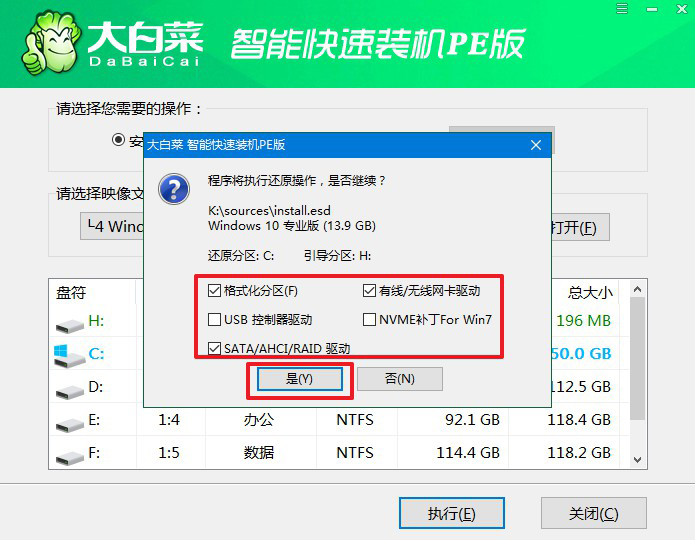
3、隨后,大白菜裝機軟件,就會進行系統部署,記得勾選“完成后重啟”選項。
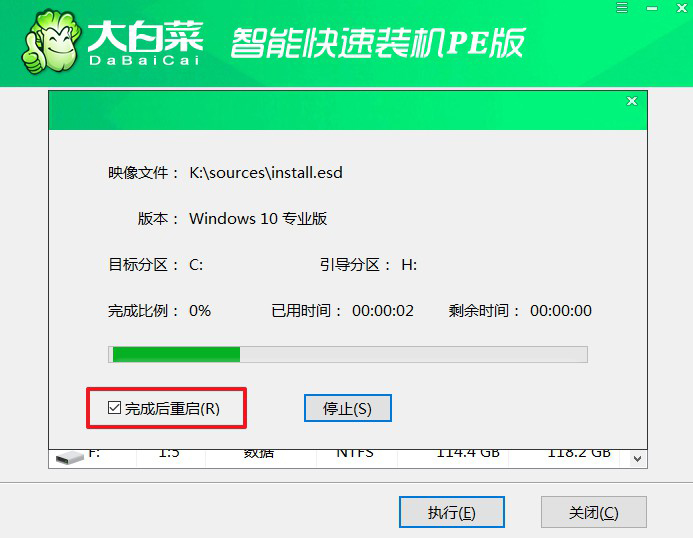
4、最后,電腦還會進行多次重啟,而你不需要進行什么操作,等待桌面展示Windows系統畫面則重裝成功。
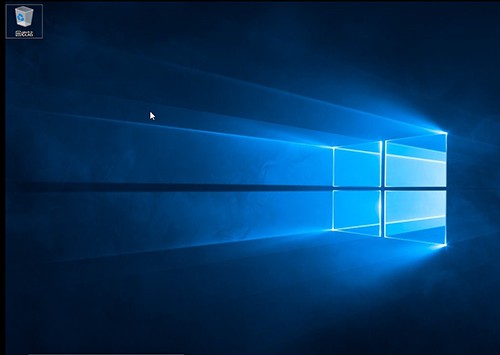
四、重裝系統常見的問題
電腦剛做完系統會藍屏怎么回事?
1、驅動問題: 某些驅動程序可能與新系統不兼容,導致系統崩潰。嘗試更新所有硬件驅動程序,特別是顯卡、聲卡和網絡適配器等關鍵組件的驅動。
2、硬件問題: 新系統可能會暴露之前未被注意的硬件問題。檢查硬件,尤其是內存條、硬盤和其他關鍵組件,確保它們正常工作。你可以使用內置的Windows內存診斷工具來檢查內存是否存在問題。
3、系統更新: 確保操作系統和所有相關的軟件都是最新的。系統更新通常包含了對系統穩定性和安全性的改進。
4、查看藍屏錯誤信息: 藍屏通常伴隨著一些錯誤代碼和信息。這些信息有助于確定導致問題的根本原因。查找錯誤代碼并在互聯網上搜索相應的解決方案可能會提供有用的信息。
5、病毒掃描: 運行全面的病毒掃描,確保系統沒有受到惡意軟件的侵害。惡意軟件可能會導致系統不穩定。
給電腦重裝系統分區的方法
1、準備工作:備份重要數據。獲取Windows系統的安裝盤或制作一個啟動U盤。
2、插入介質設置電腦:將安裝盤或啟動U盤插入計算機。重新啟動計算機,并確保從安裝介質啟動。你可能需要進入計算機的BIOS/UEFI設置來調整啟動順序。
3、開始安裝過程:根據屏幕上的提示,選擇“安裝”或“開始安裝”等選項。在安裝過程中,選擇“自定義安裝”或“高級選項”。
4、分區:如果你已有現有分區,可以選擇其中一個進行安裝,或者選擇創建新的分區。若要創建新分區:選擇“新建”或“創建”選項。輸入分區大小(以MB為單位)。選擇分區類型,通常為主分區。重復這些步驟以創建其他分區,如系統分區和數據分區。
5、格式化分區:對于新創建的分區,你可能需要格式化它們。選擇分區并選擇“格式化”選項。
6、選擇安裝位置:選擇你希望安裝系統的分區作為目標,完成分區設置后,繼續系統安裝過程。
7、等待安裝完成:等待系統文件的復制和安裝。安裝完成后,系統可能會提示你重啟計算機。在重啟后,根據提示進行一些基本的系統設置,如語言、時區和用戶賬戶。
通過這篇關于聯想電腦怎么重裝系統win10的操作,大家應該都學會怎么去做了吧。在安裝系統的過程中,還有一些需要注意的事項,比如說確保您的筆記本電源充足,最好是一直連接著電源線,避免在安裝中途出現斷電導致安裝失敗。

